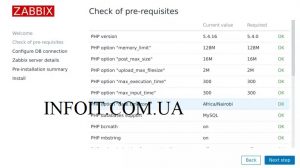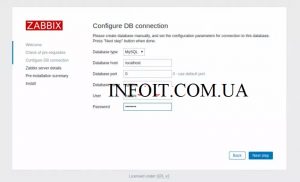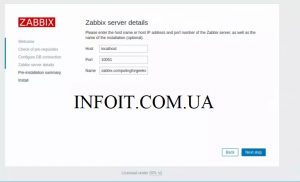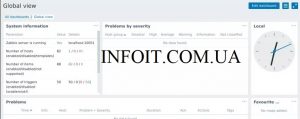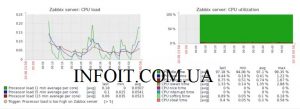Как установить Zabbix Server 4.0 на CentOS 7
Добро пожаловать в наше руководство по установке Zabbix Server 4.0 на CentOS 7 Server. Zabbix — это мощное решение для мониторинга с открытым исходным кодом, используемое для мониторинга серверных приложений, систем, сетевых устройств, аппаратных устройств, устройств IoT и т. Д. Его бэкэнд написан на C и Java, а пользовательский веб-интерфейс — на PHP.
Архитектура Zabbix (сервер и клиент)
Zabbix работает в модели клиент / сервер. Сервер связывается с собственными программными агентами, доступными для различных операционных систем, таких как Linux, NIX и Windows. Для систем без агента могут использоваться общие протоколы мониторинга, такие как простой протокол управления сетью (SNMP) или интеллектуальный интерфейс управления платформой (IPMI).
Установка Zabbix Server 4.0 на CentOS 7
Zabbix Server зависит от следующих программных приложений:
- Веб-сервер Apache
- PHP с необходимыми расширениями
- Сервер базы данных MySQL / MariaDB
MySQL или MariaDB могут быть удаленными серверами, но php и httpd должны быть установлены на Zabbix сервере. Можно запустить веб-сервер Apache в режиме обратного прокси.
Рекомендуется использовать SELinux в разрешающем режиме, если вы не знаете, как исправить его проблемы.
setenforce 0 sudo sed -i 's/^SELINUX=.*/SELINUX=permissive/g' /etc/selinux/config cat /etc/selinux/config | grep SELINUX=
Шаг 1: Установка и настройка сервера Apache httpd
Установите веб-сервер Apache на сервере CentOS 7, выполнив команду:
sudo yum -y install httpd vim
После установки Apache настройте базовую безопасность, включив Prod ServerTokens только на. /etc/httpd/conf/httpd.confДобавьте следующую строку в конец файла:
ServerSignature Off ServerTokens Prod
Директива ServerTokensнастраивает то, что возвращается как HTTP-ответ Сервера. Допустимые варианты Full | OS | Minimal | Minor | Major | Prod.
Установить имя_сервера:
# grep ServerName /etc/httpd/conf/httpd.conf ServerName zabbix.example.com
Установите Server Admin для получения электронной почты в случае проблем.
# grep ServerAdmin /etc/httpd/conf/httpd.conf ServerAdmin [email protected]
Перезапустите веб-сервис apache после внесения изменений.
sudo systemctl restart httpd
Если у вас установлен и включен межсетевой экран firewalld, разрешите доступ к портам 443 и 80
PHP 5.4.16 (cli) (built: Oct 30 2018 19:30:51) Copyright (c) 1997-2013 The PHP Group Zend Engine v2.4.0, Copyright (c) 1998-2013 Zend Technologiessudo firewall-cmd —reload
Шаг 2: Установка и настройка PHP
Установите PHP на свой сервер CentOS 7 и расширения, необходимые для Zabbix
sudo yum -y install php php-pear php-cgi php-common php-mbstring php-snmp php-gd php-xml php-mysql php-gettext php-bcmath
Настройка Apache и PHP на CentOS 7
Проверьте установленную версию PHP:
$ php -v PHP 5.4.16 (cli) (built: Oct 30 2018 19:30:51) Copyright (c) 1997-2013 The PHP Group Zend Engine v2.4.0, Copyright (c) 1998-2013 Zend Technologies
Установить часовой пояс PHP
sudo sed -i "s/^;date.timezone =$/date.timezone = \"Africa\/Nairobi\"/" /etc/php.ini
Перезапустите httpd после этого изменения:
sudo systemctl restart httpd
Шаг 3: Установка сервера базы данных MariaDB
Установите сервер базы данных MariaDB на сервере CentOS 7, используя наше руководство:
Как установить MariaDB 10.x на Ubuntu 18.04 и CentOS 7
После установки сервера базы данных вам необходимо создать базу данных для пользователя Zabbix:
export zabbix_db_pass="StrongPassword"
mysql -uroot -p <<MYSQL_SCRIPT
create database zabbix;
grant all privileges on zabbix.* to [email protected]'localhost' identified by '${zabbix_db_pass}';
FLUSH PRIVILEGES;
MYSQL_SCRIPTЗамените « StrongPassword » на нужный пароль для базы данных.
Шаг 4: Установка Zabbix 4.0 Server на CentOS 7
Теперь, когда у нас установлены и работают необходимые зависимости, мы можем завершить установку, развернув сервер Zabbix 4.0.
Добавьте Zabbix 4.0 репозиторий:
sudo yum install -y https://repo.zabbix.com/zabbix/4.0/rhel/7/x86_64/zabbix-release-4.0-1.el7.noarch.rpm
Теперь установите Zabbix 4.0 Server и интерфейс с поддержкой MySQL:
sudo yum install -y zabbix-server-mysql zabbix-web-mysql zabbix-agent zabbix-get
Замените «mysql» в командах на « pgsql », чтобы использовать PostgreSQL, или « sqlite3 », чтобы использовать SQLite3 (только прокси).
Импортировать схему базы данных Zabbix сервера
Для демонов Zabbix server и Zabbix proxy требуется база данных. Нет необходимости запускать Zabbix агент. Если Zabbix сервер и прокси установлены на одном хосте, их базы данных должны быть созданы с разными именами!
Импортируйте исходную схему и данные для сервера с MySQL:
zcat /usr/share/doc/zabbix-server-mysql*/create.sql.gz | mysql -uzabbix -p zabbix
Введите пароль пользователя базы данных Zabbix при появлении запроса.
С PostgreSQL:
zcat /usr/share/doc/zabbix-server-pgsql*/create.sql.gz | sudo -u <username> psql zabbix
Шаг 5: Настройка и запуск Zabbix сервер
Отредактируйте ваш конфигурационный файл Zabbix /etc/zabbix/zabbix_server.conf и настройте параметры подключения к базе данных.
DBName=zabbix DBUser=zabbix DBPassword=StrongPassword
Перезапустите Zabbix сервер после изменения этого файла:
sudo systemctl restart httpd zabbix-server sudo systemctl enable zabbix-server
Конфигурация веб-интерфейса Zabbix
Файл конфигурации Apache для веб-интерфейса Zabbix находится в /etc/httpd/conf.d/zabbix.conf.В Разделе Некоторые настройки PHP уже настроены. Но необходимо раскомментировать настройку « date.timezone » и установить правильный часовой пояс.
php_value date.timezone Africa/Nairobi
Полные настройки должны быть такими:
php_value max_execution_time 300
php_value memory_limit 128M
php_value post_max_sizoe 16M
php_value upload_max_filesize 2M
php_value max_input_time 300
php_value max_input_vars 10000Настроить брандмауэр
Если в вашей системе установлен и работает межсетевой экран UFW, убедитесь, что вы разрешаете порт 5000 и порт 5001
sudo firewall-cmd --add-port={10051/tcp,10050/tcp} --permanent
sudo firewall-cmd --reload
Перезапустите httpd и начните установку внешнего интерфейса
sudo systemctl restart httpd
Шаг 6: Выполните начальную настройку Zabbix
Откройте “http://(Zabbix server’s hostname or IP address)/zabbix/” чтобы начать первоначальную настройку Zabbix.
Шаг 1 — страница приветствия, нажмите « Следующий шаг », чтобы продолжить.
Подтвердите, что все предварительные условия выполнены.
Подтвердите, что все предварительные условия выполнены.
Конфигурировать настройки БД
Подтвердите имя хоста и номер порта для Zabbix сервера. Можно использовать localhost вместо имени.
Проверьте все настройки и нажмите «Далее», чтобы завершить первоначальную настройку. Если все идет хорошо, вы должны получить страницу с поздравлениями. Нажмите кнопку Готово , чтобы завершить установку.
Затем вы получите страницу входа. Логин по умолчанию:
Username: "admin" Password: "zabbix"
Панель инструментов для Zabbix server 4.0 выглядит следующим образом
Панель инструментов для Zabbix server 4.0 выглядит следующим образом
Шаг 6: Изменить пароль администратора
Войдите в Zabbix панель администратора с правами администратора и паролем Zabbix. Из соображений безопасности необходимо изменить пароль для пользователя-администратора после первого входа в систему.
Перейдите в Администрирование> Пользователи> Администратор> Пароль> Изменить пароль
Настройте целевой узел мониторинга
Теперь, когда наш Zabbix сервер готов к мониторингу, вы можете приступить к настройке первого целевого хоста мониторинга.
По умолчанию Zabbix сервер добавлен в мониторинг.